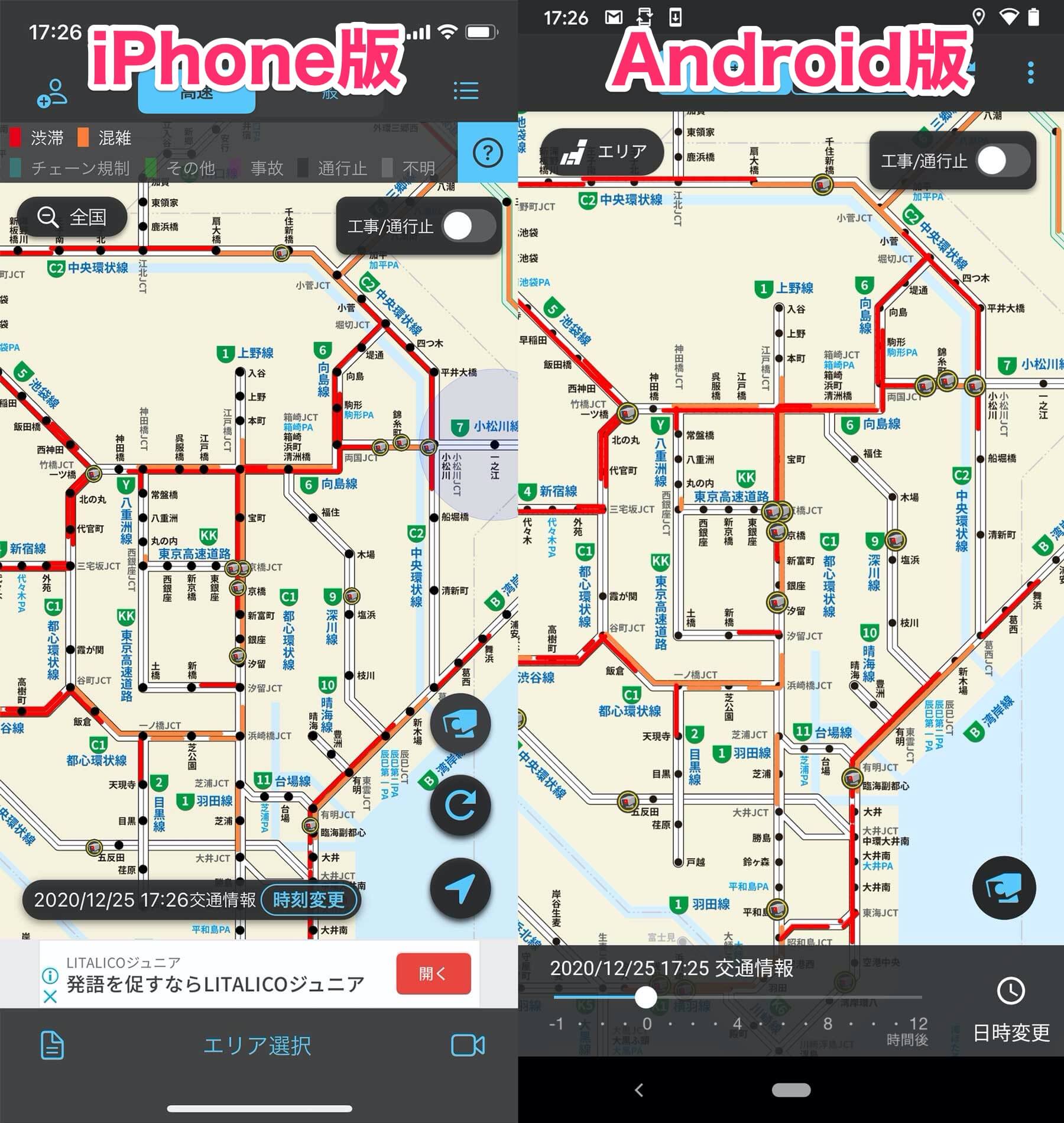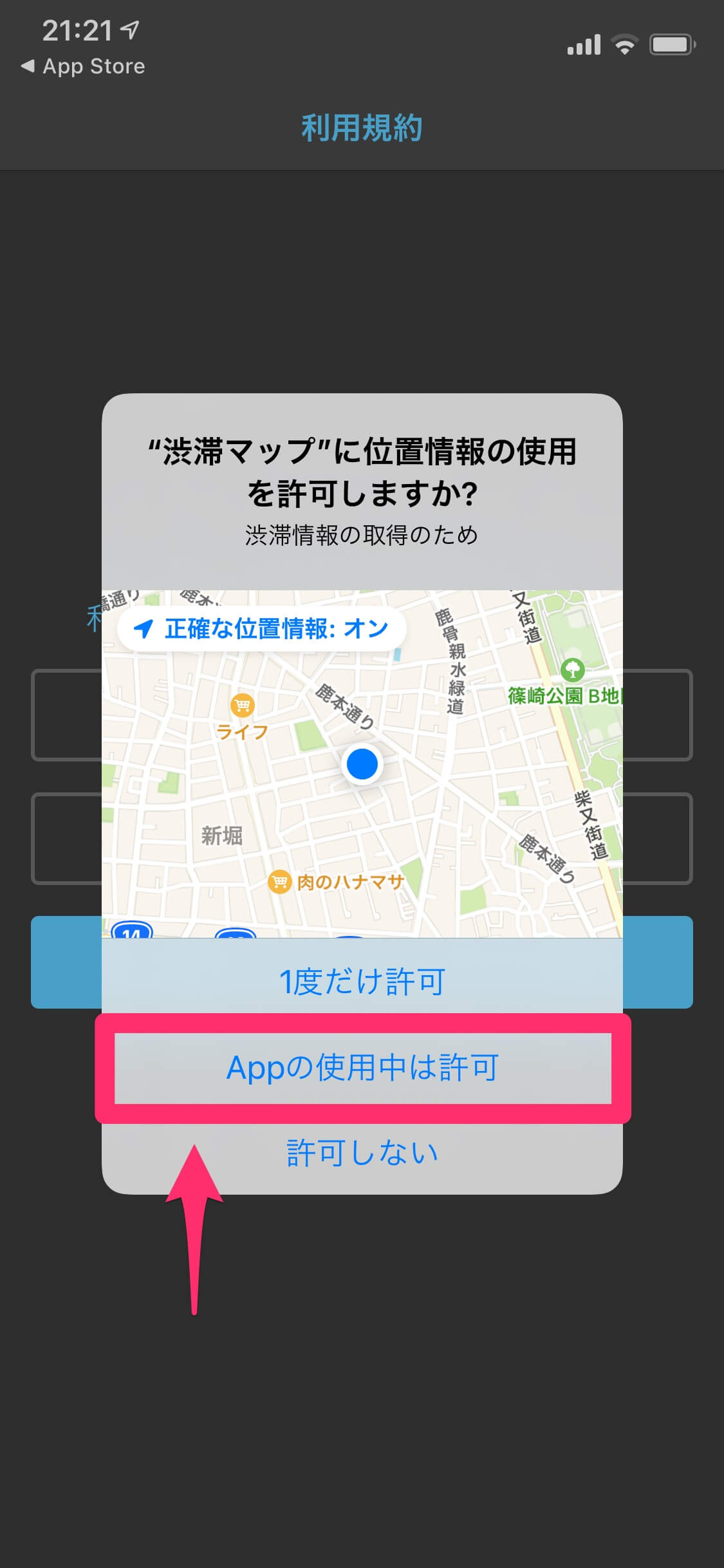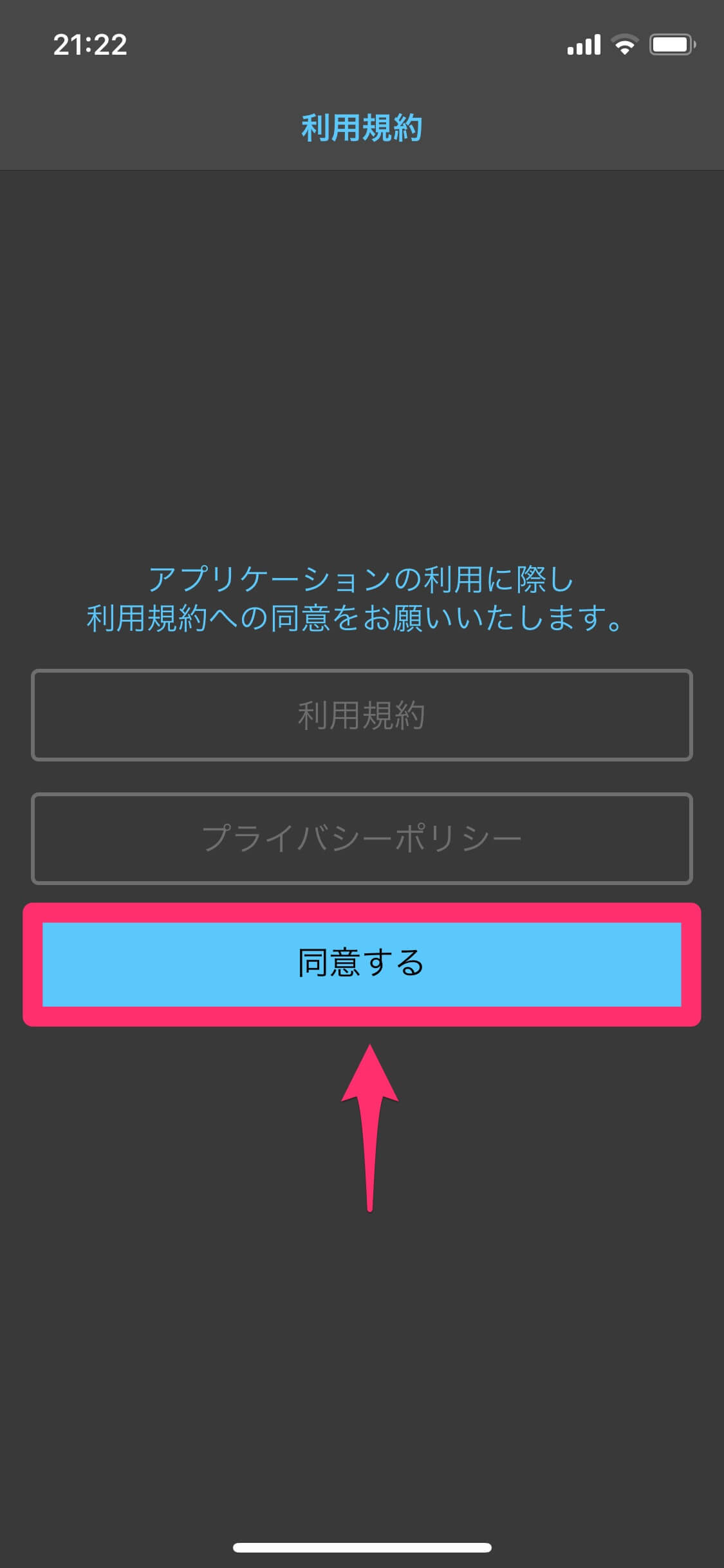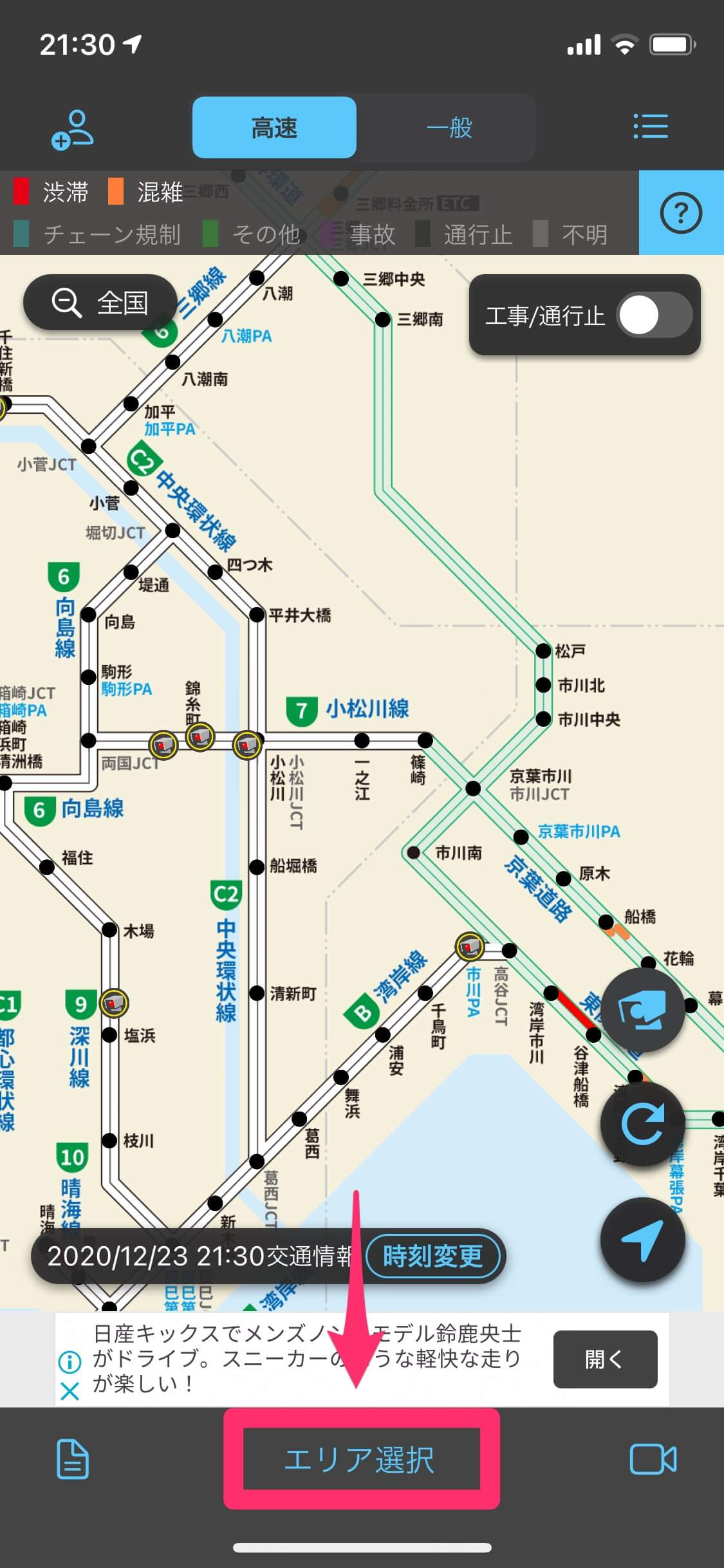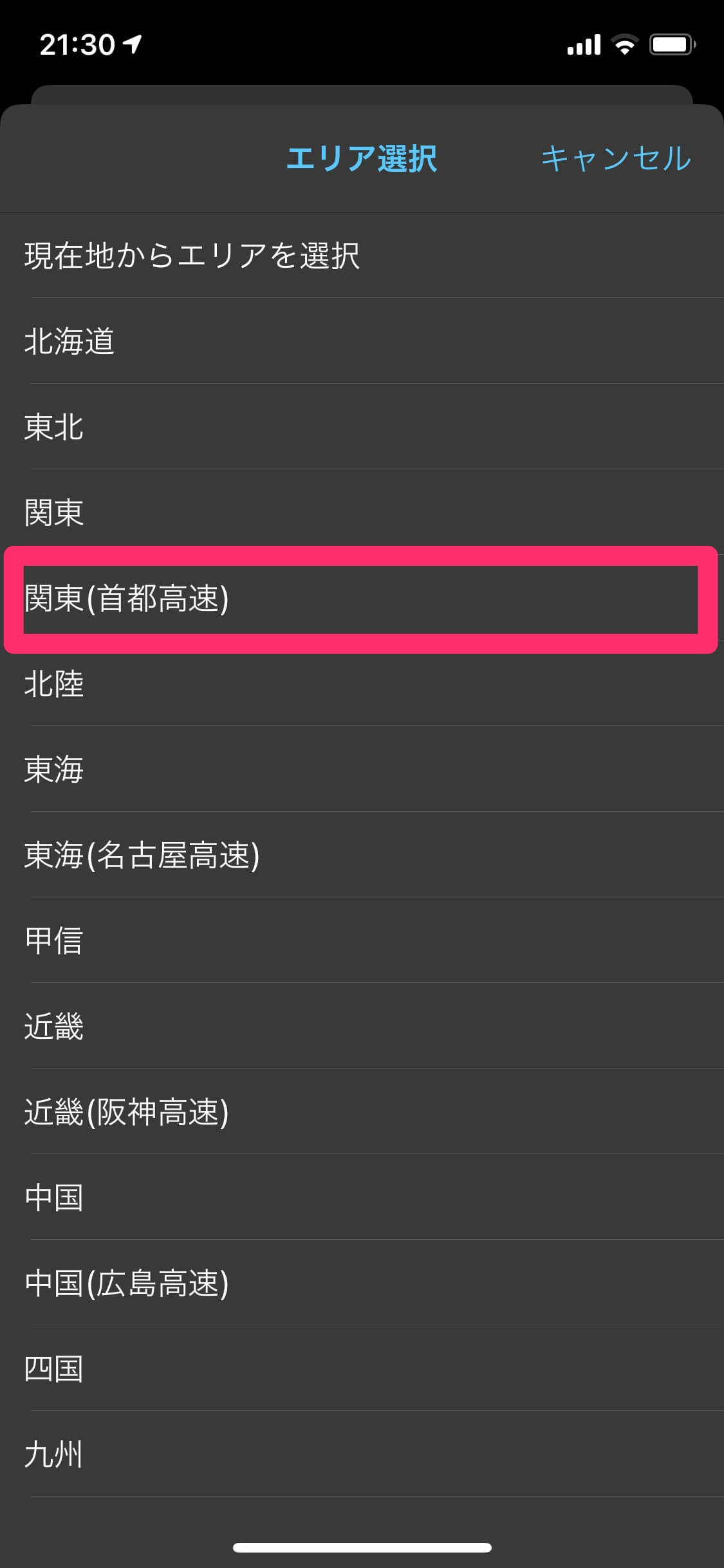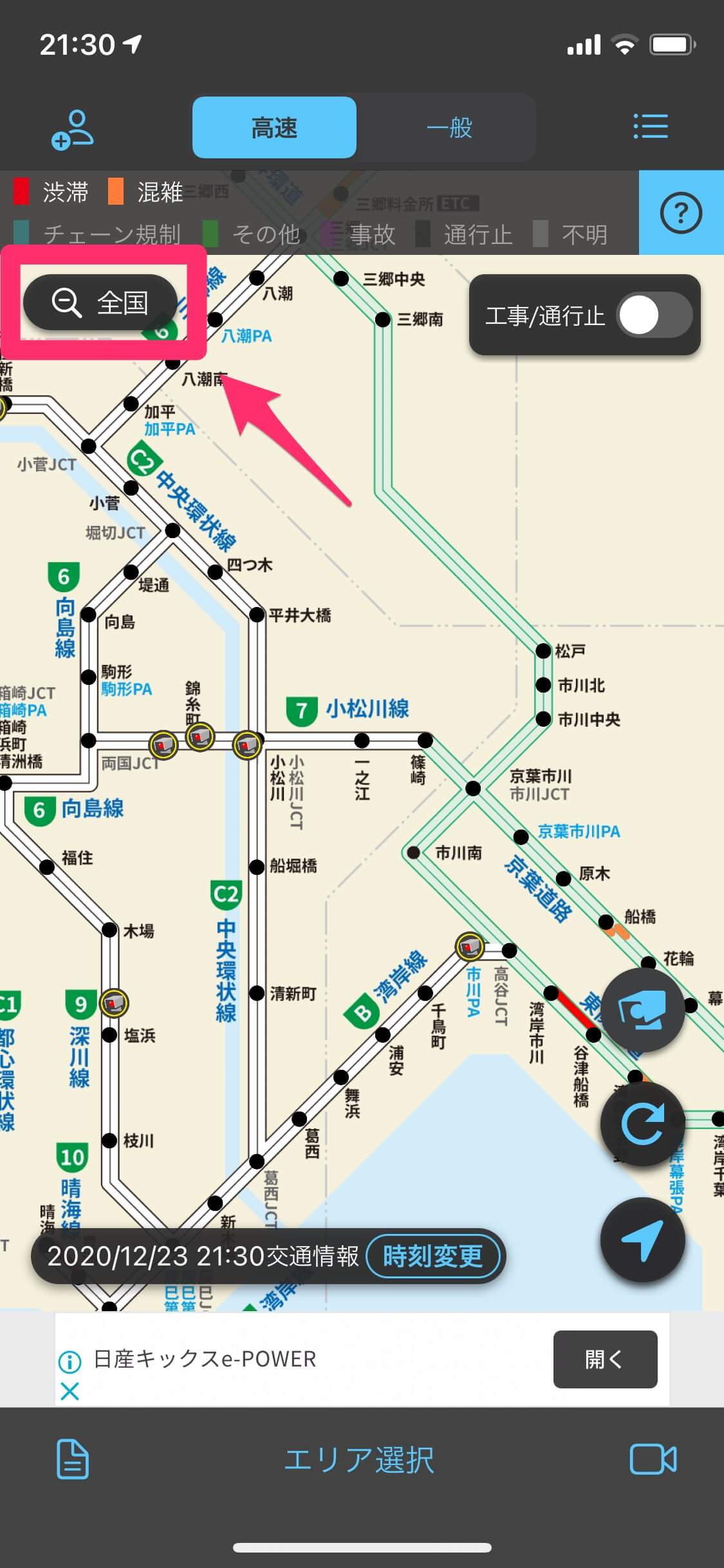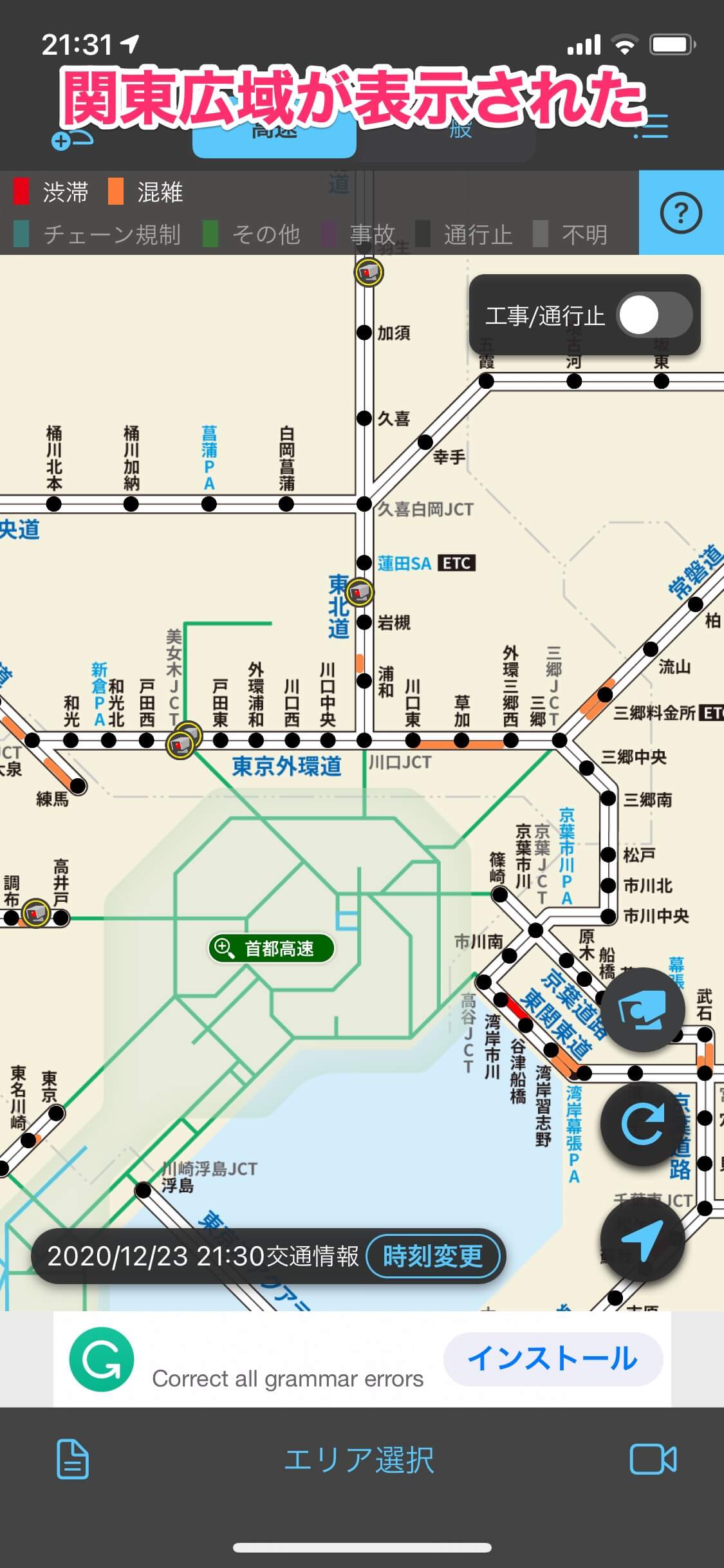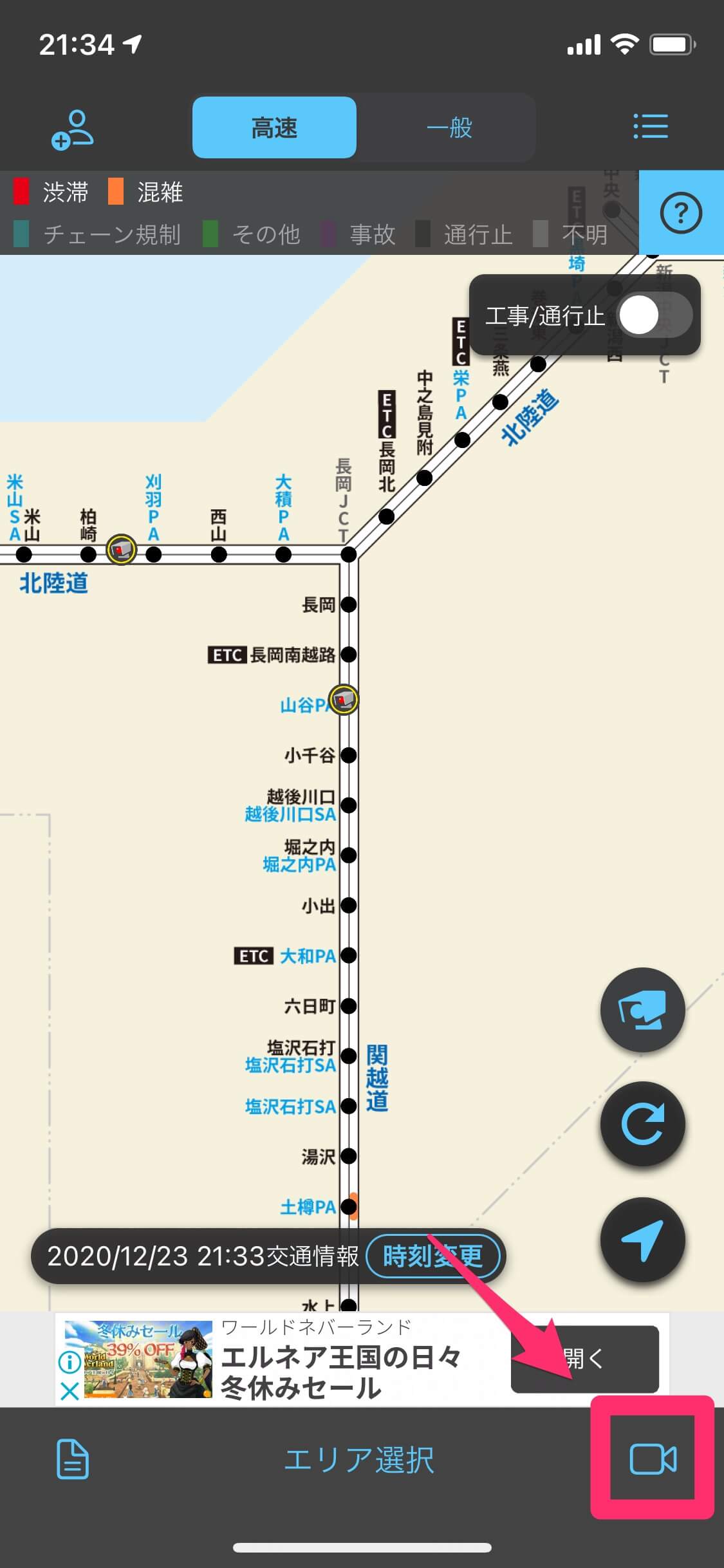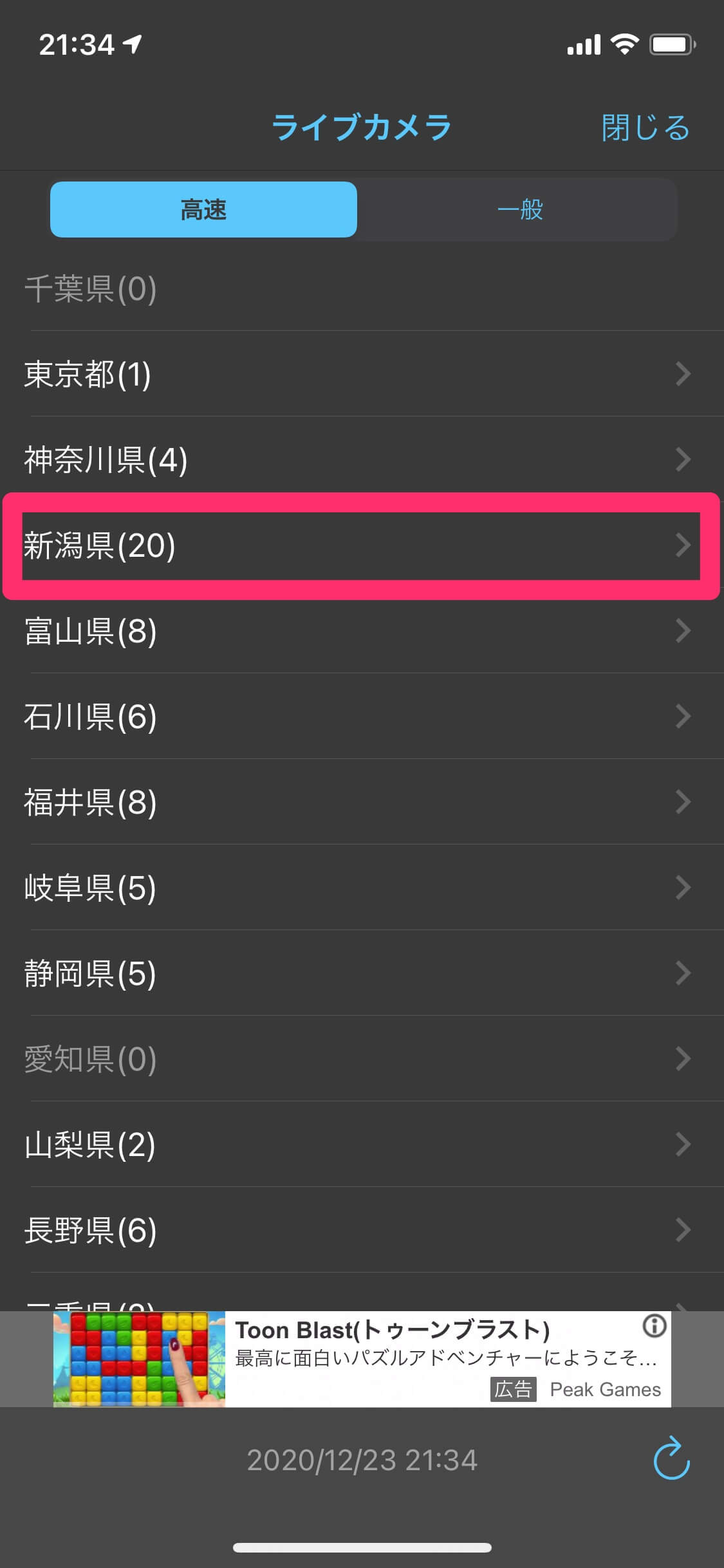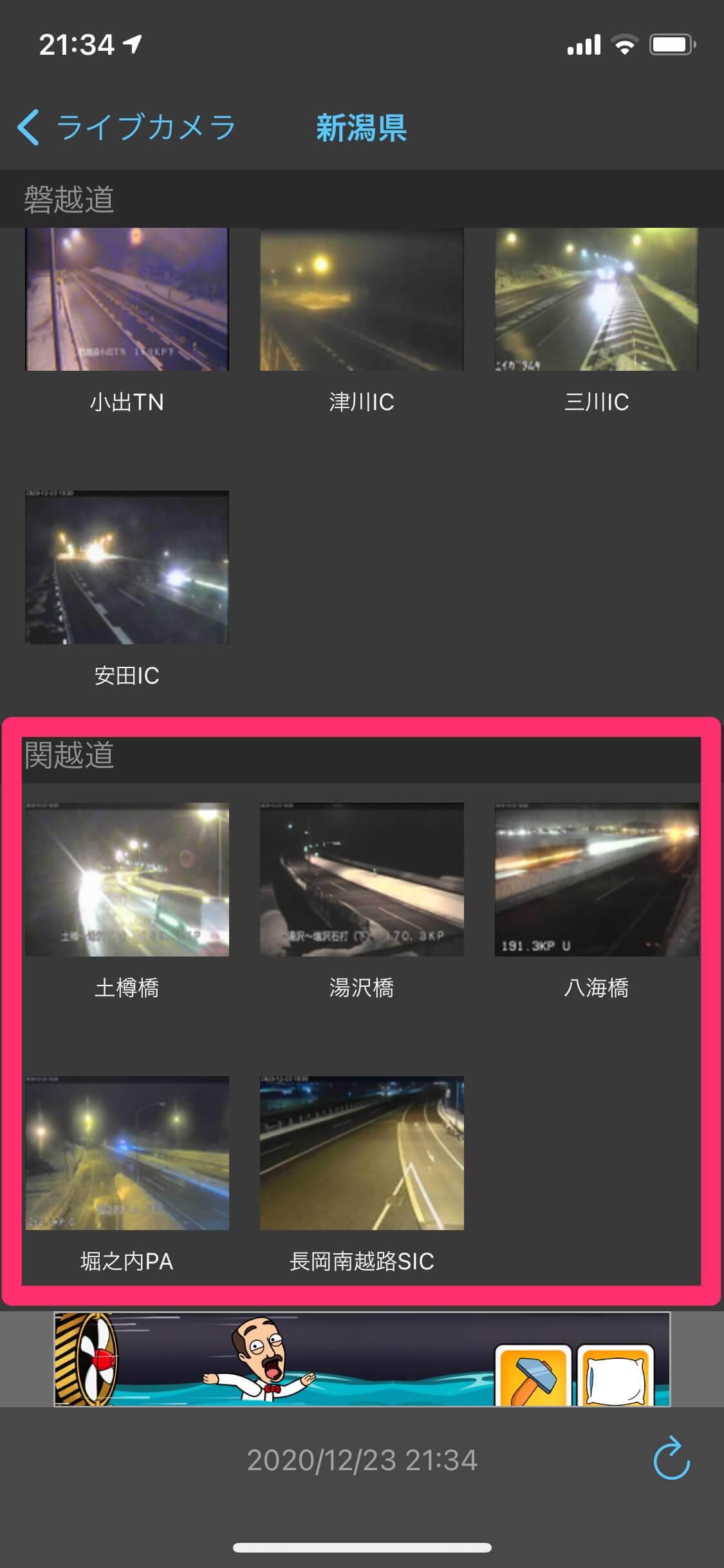予想外の渋滞がないかスマホでチェック
新型コロナウイルスの影響により、2020~2021年の年末年始休暇は、外出を控えて過ごす人も多いのではないでしょうか。
しかし、終始自宅に閉じこもっているのはつらいですし、まとまった休みでないと帰省できないという人もいるでしょう。家族などの限られた人とだけ、感染につながりそうな場所を避けつつ行動するには、クルマでの外出が1つの選択肢になります。
例年、年末年始には各地の高速道路で大規模な渋滞が発生します。今回は人の移動が少ないと予想されますが、いざフタを開けてみたらやはり渋滞していた......という可能性もあります。車内でカーナビを起動しなくても、手元のスマートフォンですぐに渋滞情報が見られると、何かと便利です。
ここではオススメのアプリとして「渋滞情報マップ by NAVITIME」(以下、渋滞マップ)を紹介します。渋滞マップは一部有料の機能(渋滞予測や規制情報の表示など)があるものの、ほとんどの機能は無料で利用可能です。
iPhone版を例に解説しますが、渋滞マップはAndroid版も提供されています。
渋滞マップの画面(左:iPhone版/右:Android版)。操作方法はほぼ同じです。
アプリのダウンロード

渋滞情報マップ by NAVITIME
iPhone(App Store)
Android(Google Play)
渋滞情報マップ by NAVITIMEの使い方
1位置情報の使用について確認する
渋滞マップを起動します。初回は位置情報の使用について、確認のメッセージが表示されます。アプリの起動中だけ許可する[Appの使用中は許可]をタップしましょう。この後に通知に関するメッセージも表示されるので、好みで設定してください。
2利用規約に同意する
利用規約を確認し、[同意する]をタップします。
3エリアを選択する
渋滞マップのメイン画面に、現在の位置情報に基づいたエリアが表示されました。目的地付近のエリアを表示するには[エリア選択]をタップします。
[エリア選択]画面の一覧からエリアを選択しましょう。ここでは都心の表示に戻ります。
4広域地図に切り替える
都心や名古屋、大阪などの大都市圏では、エリアが2段階に分かれています。ここでは首都高速が表示されていますが、関東広域の高速道路を見るには[全国]をタップします。
外環道、東北道、常磐道、京葉道路などが表示されました。あとは画面をスクロールして見たいエリアを確認しましょう。
5オービスの表示を切り替える
地図上に表示されているカメラのアイコンは、オービスが設置されている場所です。このオン/オフは上記のアイコンで切り替えられます。
6ライブカメラの一覧を表示する
渋滞マップを無料で使う場合、チェーン規制や工事・通行止めなどの情報が表示されません。積雪が気になる場合はライブカメラを確認するといいでしょう。右下にあるアイコンをタップします。
7ライブカメラの画像を表示する
[ライブカメラ]画面で都道府県をタップします。ここでは新潟県を選択しました。
高速道路ごとにライブカメラの画像が表示されます。それぞれの画像をタップすると拡大表示できます。
以上、渋滞情報マップ by NAVITIMEの使い方を解説しました。
渋滞情報マップ by NAVITIMEで参照できる情報は、カーナビでも使われるJARTIC(日本道路交通情報センター)のデータに基づいています。GoogleマップやApple純正の[マップ]アプリで渋滞情報として表示されるデータとは異なるので、両方のアプリで確認すると、より正確な状況を知ることができるでしょう。